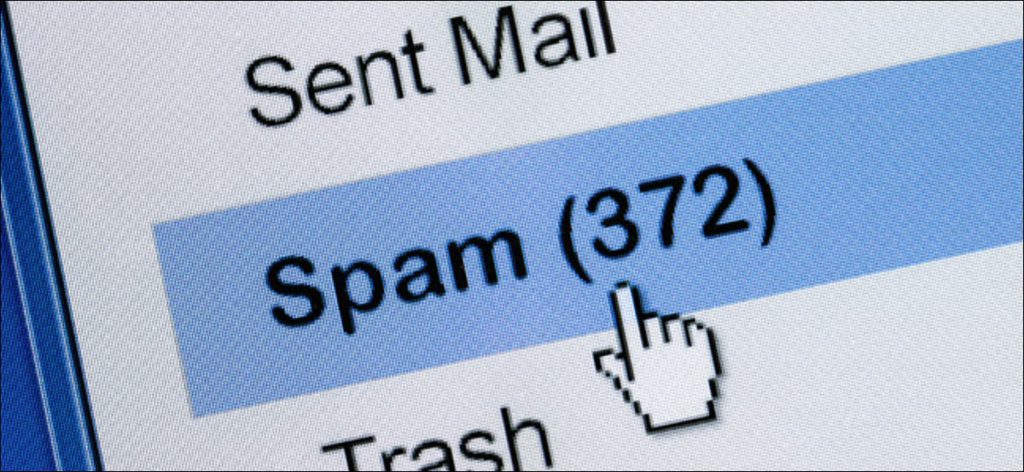Los servicios de correo clasifican automáticamente los mensajes como «spam» si parecen ser spam. Y, en general, hacen un buen trabajo. Pero estos filtros no son perfectos y, a veces, es posible que vea mensajes que desea enviar a la carpeta de correo no deseado.
Cómo asegurarse de recibir siempre correos electrónicos de un remitente
Vamos a repasar algunos consejos para los servicios de correo electrónico más populares, pero hay dos consejos que deberían funcionar con casi cualquier servicio:
- Primero, agregue la dirección de correo electrónico del remitente a sus contactos o libreta de direcciones. Esto le dice a su servicio de correo electrónico que le interesan los correos electrónicos de un remitente en particular. Por ejemplo, si aún desea recibir correos electrónicos del boletín How-To Geek, agregue «newsletter@howtogeek.com» a sus contactos. Si desea asegurarse de que los mensajes de un amigo nunca reciban spam, agregue la dirección de correo electrónico de ese amigo a su libreta de direcciones.
- En segundo lugar, si un mensaje termina en spam de todos modos, navegue hasta el correo no deseado de su cliente de correo electrónico, seleccione el mensaje que no considera spam y haga clic en «No spam» (o en un botón con el mismo nombre). Su cliente de correo electrónico conocerá su preferencias. como tú haces eso.
Sin embargo, aquí hay algunos otros consejos para marcar mensajes como legítimos en Gmail, Outlook y Yahoo.
Gmail
Para evitar que los mensajes futuros de un remitente se marquen como spam de forma preventiva, agregue ese remitente a sus contactos.
Para hacer esto en Gmail, coloque el cursor del mouse sobre el nombre del remitente en la parte superior del correo electrónico. Haga clic en «Agregar a contactos» cuando aparezca la tarjeta.

Supongamos que un correo electrónico de este remitente ya se ha marcado como spam. En Gmail, abra el correo electrónico que se envió a spam. Si aún no lo ha eliminado de su carpeta de correo no deseado, haga clic en el botón «Sin correo no deseado» en la parte superior del correo electrónico.
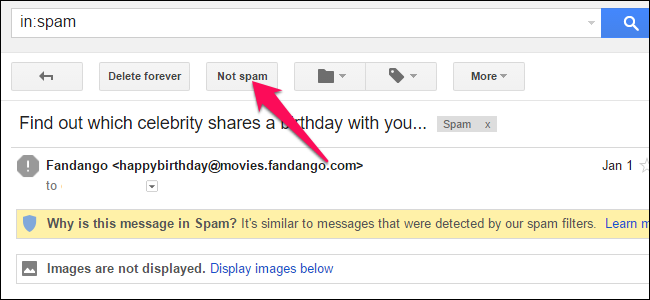
Microsoft Outlook
En el programa de escritorio de Microsoft Outlook (que no debe confundirse con Outlook.com, que se describe a continuación), hay una opción especial que evita que los correos electrónicos se marquen como spam. Haga clic en el botón «Correo no deseado» en la sección Eliminar de la cinta y seleccione «No bloquear nunca al remitente».

Outlook.com
Outlook.com considera que los correos electrónicos de sus contactos son importantes, por lo que puede agregar una dirección de correo electrónico a sus contactos. Los correos electrónicos de este remitente ya no deberían marcarse como spam en el futuro.
Para hacer esto, haga clic en un correo electrónico de ese remitente y busque la dirección de correo electrónico del remitente en la parte superior del correo electrónico. Pase el cursor del mouse sobre el nombre o la dirección de correo electrónico del remitente y aparecerá un panel. Haga clic en el botón de menú «…» y haga clic en «Agregar a contactos». Ingrese la información que desea para el contacto, luego haga clic en «Guardar» para agregar la dirección de correo electrónico a sus contactos.

Aunque Outlook.com da prioridad a los correos electrónicos de sus contactos, aún puede enviarlos a correo no deseado si aparecen inusualmente como correo no deseado. Si continúan enviándose correos electrónicos en sus correos electrónicos no deseados incluso después de agregar la dirección de correo electrónico a sus contactos, puede reemplazar completamente el filtro de correo no deseado con la lista «Remitentes seguros».
Para hacer esto, haga clic en el menú de ajustes en la esquina superior derecha del sitio web Outlook.com y luego haga clic en «Ver todas las configuraciones de Outlook». Haga clic en la opción «Correo no deseado» en el panel izquierdo. Agregue remitentes a la lista «Remitentes y dominios seguros» para evitar que Outlook les envíe correos electrónicos a su filtro de correo no deseado.
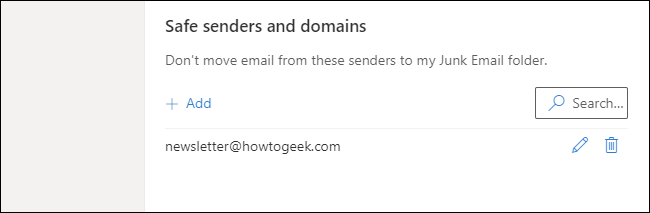
Yahoo! Correo
En Yahoo! Envíe un correo electrónico, agregue un remitente a sus contactos y sus correos electrónicos ya no serán spam en el futuro.
Para hacer esto, abra un correo electrónico de ese remitente, coloque el mouse sobre la dirección de correo electrónico del remitente en la parte superior del correo electrónico y haga clic en «Agregar a contactos». Ingrese la información que desea para el contacto y haga clic en «Guardar».
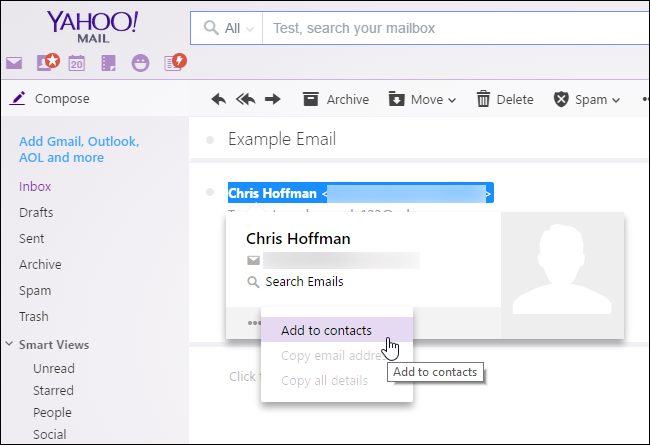
Para los servicios y clientes de correo electrónico que no se mencionan aquí, casi siempre puede evitar que se envíen correos electrónicos no deseados simplemente agregando el remitente a su libreta de direcciones o contactos.
Si su servicio de correo electrónico tiene una opción para marcar como «No spam», «Eliminar spam» o algo similar, siempre puede hacer clic en eso también. Sin embargo, generalmente es mejor agregar un remitente a sus contactos. Esta es una señal más clara para su servicio de correo electrónico de que desea ver los correos electrónicos de este remitente.
Credito de imagen: devon/ Bigstock.